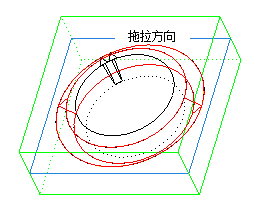示例:创建曲线驱动的相切拔模
本例显示在分型面 (1) 的两侧添加 15 度相切拔模的方法。可使用任意类型的曲线来创建曲线驱动相切拔模,但如果要控制拔模角,则需按本例所示,将曲线创建为具有适当角度的分型线。
1. 单击
“模具”(Mold) >
 “拔模线”(Draft Line)
“拔模线”(Draft Line)。接受拔模线的默认名称。菜单管理器打开,出现
“拔模线”(DRAFT LINE) 菜单,同时选择了
“分型面”(Parting Surf) 复选框。
2. 单击“完成”(Done)。
3. 选择分型面。
|  分型面必须属于参考零件。 |
4. 在“拔模线”(DRAFT LINE) 菜单中,单击“分型曲线”(Parting Crv)。“曲线”(CURVE) 对话框打开。
5. 为拔模角 (分界曲线的拔模角定义相切拔模的预期拔模角) 输入 15。
6. 如以下说明所示,选择参考零件倒圆角曲面 (1) 的两个半面。
7. 单击“确定”(Okay),以接受特征创建的方向。
8. 在“曲线”(CURVE) 对话框中,单击“确定”(OK)。然后单击“拔模线”(DRAFT LINE) 菜单中的“完成”(Done)。系统创建分模曲线,在下图中以橙色显示。
9. 在“模具”(Mold) 选项卡中,单击“拔模”(Draft) > “相切拔模”(Tangent Draft)。“相切拔模”(Tangent Draft) 对话框打开。接受默认“拖拉方向”(Pull Direction) 和“几何”(Geometry) 以及“结果”(Results) 选项卡页中的默认“方向”(Direction)。
10. 单击“参考”(References) 选项卡,然后选择拔模线。在“链”(CHAIN) 菜单中,单击“曲线链”(Curve Chain),选择步骤 8 中创建的分型线,然后单击“全选”(Select All) 和“完成”(Done)。
11. 单击

。如下图所示,创建了相切拔模切口。
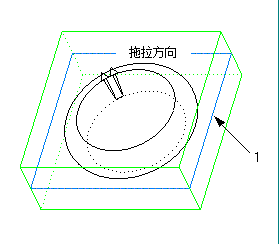
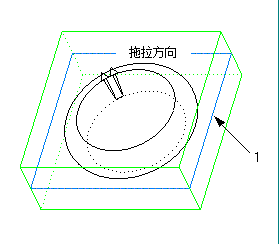
 “拔模线”(Draft Line)。接受拔模线的默认名称。菜单管理器打开,出现“拔模线”(DRAFT LINE) 菜单,同时选择了“分型面”(Parting Surf) 复选框。
“拔模线”(Draft Line)。接受拔模线的默认名称。菜单管理器打开,出现“拔模线”(DRAFT LINE) 菜单,同时选择了“分型面”(Parting Surf) 复选框。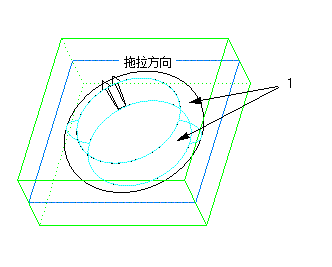
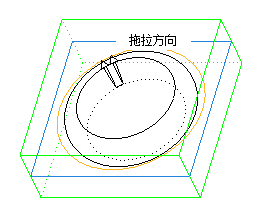
 。如下图所示,创建了相切拔模切口。
。如下图所示,创建了相切拔模切口。